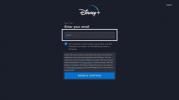Zasluga slike: Digital Vision./Digital Vision/Getty Images
Ako ste česti gledatelji internetskih videozapisa, onda znate koliko može biti frustrirajuće kada se streaming video ne reproducira ispravno. Kada je videozapis opisan kao "isprekidan", to može značiti nekoliko stvari, uključujući nesinkronizirani zvuk, zastoj u sekundi i/ili nedosljedne brzine streama. Međutim, iako ovaj izraz može značiti nekoliko stvari, postoji nekoliko načina za rješavanje svih ovih problema odjednom i pomoći da vaše iskustvo gledanja videozapisa bude malo glađe.
Korak 1
Ispraznite predmemoriju i privremene datoteke internetskog preglednika. Kliknite izbornik "Alati", a zatim odaberite "Izbriši privatne podatke sada" (u Firefoxu) ili "Izbriši povijest preglednika" (u Internet Exploreru). Kada pretražujete Internet, vaš preglednik prikuplja podatke s web-mjesta koje posjećujete i nosi te podatke kao privremene datoteke i datoteke predmemorije. Previše ovih datoteka može blokirati vaše računalo, stoga ih izbrišite.
Video dana
Korak 2
Onemogućite hardversko ubrzanje. Otvorite "Upravljačku ploču" na računalu, a zatim kliknite "Prikaz". Odaberite karticu "Postavke", kliknite na "Napredno", a zatim kliknite "Rješavanje problema". Povucite klizač hardverskog ubrzanja do kraja lijevo. Ovaj postupak može pomoći u smanjenju opterećenja vašeg procesora, što može dovesti do isprekidanih videozapisa.
Korak 3
Dodajte virtualnu memoriju. Ako koristite Windows Vista ili 7, svom računalu možete dodati dodatnu RAM memoriju tako da u računalo priključite USB uređaj za masovnu pohranu. Operativni sustav će automatski pretvoriti neiskorišteni prostor u RAM.
4. korak
Pokrenite uslužni program za defragmentaciju diska. Kliknite "Start", a zatim odaberite "Programi". Kliknite "Alati sustava", a zatim "Defragmentator diska". Ovaj uslužni program će eliminirati fragmentaciju datoteka, što bi moglo opteretiti vaš procesor.